Самопроизвольная перезагрузка ПК, и как ее устранить
Внезапное самопроизвольное выключение или перезагрузка компьютера может создать множество проблем пользователю. Вся несохраненная документация, хранившаяся в оперативной памяти, может пропасть навсегда и труд всего рабочего дня пойдет насмарку. Геймеры не смогут сохранить свой прогресс в игре. Публичные люди (стримеры, обзорщики, консультанты) потеряют связь со зрителями. Можно до бесконечности перечислять последствия, но ясно одно – если компьютер перезагружается сам, то нужно устранять эту проблему, не откладывая ее в долгий ящик.
В нашей статье мы расскажем о причинах появления и способах решения данной проблемы самостоятельно, без привлечения компьютерных мастеров и сервисных центров. Как и обычно, мы начнем свой перечень с самых распространенных и простых случаев и закончим редкими, но критическими ситуациями, требующими немедленного разрешения.
Почему перезагружается компьютер во время игры
Если компьютер работает нормально, но перезагрузка происходит во время запуска игры, вариантов несколько.
- Игра может быть слишком «тяжелой» для компьютера.
- Вы подхватили зловредный вирус.
- Ваша видеокарта повреждена или нужно обновить драйвера
Компьютер может перегреваться, при запуске «тяжелой» для вашей системы игры, и автоматически перезагружаться. Причина – слабые куллеры или маломощный блок питания. Как правило тяжелая игра на слабом компьютере не запуститься, либо будет сильно тормозить, но может быть так, что характеристики вашего ПК соответсвуют требованиям игры и ваша видеокарта без зависаний тянет игру, а вот блок питания не справляется с потреблямой мощностью видеокарты в момент активной работы видеопроцессора. Если такое происходит со всеми играми, попробуйте переустановить драйвера на видеокарте или почистить систему от вирусов.
Как переустановить драйвера на видеокарте

- Компьютер нужно перезагрузить, и при включении нажать несколько раз F8.
- В появившемся меню выберите «Безопасный режим».
- Когда ОС загрузится зайдите в «Мой компьютер», «Панель управления», «Установка и удаление программ». В открывшемся меню, удалите все параметры, относящиеся к установщику видеокарты.
- Затем переместитесь в подраздел WINDOWSSYSTEM, и найдите все DLL-файлы, относящиеся к драйверу видеокарты. Для видеокарты Nvidia выберите файлы с расширением nv*.dll и удалите их. Будьте внимательны, не сотрите лишние файлы. После этого перезагрузите компьютер и войдите в «Нормальный режим».
- Загрузившись, система запросит драйвера. Вставьте диск с драйверами, и укажите системный путь к каталогу с установщиками;
- После завершения установки, перезагрузитесь и попробуйте перезапустить игру.
Компьютер самопроизвольно перезагружается, ищем причину
Аппаратное обеспечение
Чаще всего компьютер самопроизвольно перезагружается из-за неполадок в его аппаратной части.
Наиболее распространенные причины – это:
- Перегрев процессора. Чаще всего это связано с пылью, которая накапливается на радиаторах, поэтому системный блок нужно регулярно чистить, хотя бы один раз в год. Некачественный кулер или его не правильная установка, также может быть причиной перегрева процессора.
- Плохая работа вентиляторов в процессоре, в следствие чего он недостаточно охлаждается.
- Неисправность блока питания. Сгорание оплетки в питании системного блока может привести к неравномерному распределению напряжения на материнской плате. Плохой контакт в кабеле питания системника, особенно если кабель часто вынимался и вставлялся обратно в гнездо, тоже может быть причиной самопроизвольных перезагрузок. Не забудьте проверить состояние конденсаторов, они не должны быть вздутыми либо наоборот, высохшими. Зачастую блок питания не справляется с нагрузкой в силу своей низкой мощности. В таком случае замените его на более мощный.
- Проблемы с оперативной памятью. Если подозрение на оперативку, нужно протестировать ее работу. Для этого существует множество специальных программ и утилит, например утилита Memtest. Кроме этого, можно попробовать заменить модуль, возможно причина именно в его неисправности.
- Дефекты в материнской плате. Внезапные перезагрузки могут быть вызваны микротрещинами на ней, либо вздутыми конденсаторами.
Программное обеспечение
Если с аппаратным обеспечением компьютера все в порядке, значит, виновником самопроизвольных перезагрузок являются неполадки в программном обеспечении. Чтоб локализовать проблему и вовремя ее устранить, необходимо определить, когда начались сбои в работе ПК и с чем это может быть связанно.
Основные причины в этом блоке:
- Установка новых программ и драйверов. Иногда обновленное программное обеспечение не подходит для вашей операционной системы, либо было не правильно установлено. В этом случае нужно переустановить программу, в соответствии с указанной инструкцией. Иногда нужно просто удалить неподходящую программу. Например, если у вас Windows7 и вы столкнулись с проблемой внезапной перезагрузки, бывает достаточно удалить программу Nero и все становится на свои места.
- Установка дополнительного оборудования, которое не совместимо с комплектацией вашего компьютера. Например, у вас уже есть три винчестера и вы добавляете еще одну видеокарту, при этом нагрузка в блоке питания увеличивается, а его мощность не позволяет с ней справляться. В таком случае можно установить более мощный блок питания или убрать лишние винчестеры.
- Устаревшее программное обеспечение. Об этом свидетельствует замедленная работа компьютера, зависание, особенно после входа в Интернет, что провоцирует автоматическую перезагрузку. Чтобы этого избежать, нужно периодически переустанавливать Windows (один раз в год при средней загруженности компьютера, дважды – при сильной).
- Неисправности в жестком диске или в файловой системе. Тут вам на помощь придет утилита Victoria и Mhdd, которая протестирует жесткий диск на ошибки.
- Вирусы также являются распространенной причиной резкой перезагрузки компьютера.
Для профилактики вашего компьютера от самопроизвольной перезагрузки, не лишним будет убрать автоматическую перезагрузку системы в настройках. Сделать это довольно просто. Правой кнопкой мыши нажмите на ярлычок «Мой компьютер» и выберите там «Свойства», в «Дополнительных параметрах системы» выбираем «Загрузка и восстановление» и снимаем галочку возле строки «Выполнить автоматическую перезагрузку», нажимаем «Ок».

Из всего вышеперечисленного видно, что проблема самопроизвольной перезагрузки компьютера довольно сложная и требует тщательной диагностики. Поэтому стоит регулярно проводить профилактику подобных проблем:
- своевременно обновлять системное оборудование;
- периодически очищать содержимое системного блока от пыли;
- устанавливать новые программы, четко соблюдая инструкцию;
- добавлять в компьютер новое оборудование, которое совместимо с уже имеющимся, и не вызовет дополнительных нагрузок на блок питания.
Если вы не можете самостоятельно определить причину самопроизвольной перезагрузки компьютера, либо боитесь навредить, лучше воспользоваться помощью специалиста.
Проблема с плашками ОЗУ
Далее порекомендовал бы протестировать плашки ОЗУ. Для этого в Windows есть спец. инструмент : чтобы его вызвать — нажмите Win+R, в появившееся окно «Выполнить» введите mdsched и нажмите Enter.

Средство диагностики памяти Windows
Если будут найдены ошибки — плашки, скорее всего, потребуется заменить (можно попробовать их установить в др. слоты + почистить от пыли). Более подробно об этом в одной моей предыдущей заметке ( ).

Чистка контактов памяти резинкой и кисточкой
Вообще, в идеале (в целях диагностики) — оставить только одну плашку и с ней вести диагностику ПК. Если внезапная перезагрузка случится снова — попробуйте эту плашку подключить в др. слот и еще раз протестировать устройство. (и так с каждой планкой)

Слоты под плашки ОЗУ
Важно!
Желательно еще, конечно, сбросить настройки BIOS/UEFI в оптимальные (особенно, если вы пытались разгонять память / или был выбран некорректный XMP-профиль). Наиболее простой способ это сделать — вынуть батарейку на мат. плате и подождать 2-3 мин.
Почему это происходит?
Практически всегда спонтанная перезагрузка компьютера означает возникновение критического системного сбоя. Сопровождается он появлением синего экрана с кодом ошибки. Еще его часто называют “Синий экран смерти”.
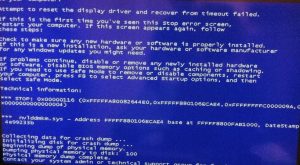
Вот так выглядит синий экран смерти
Просто не всегда отображение этого экрана включено в настройках системы. Поэтому первым делом нужно включить его, чтобы увидеть код ошибки, а уже по коду искать проблему.
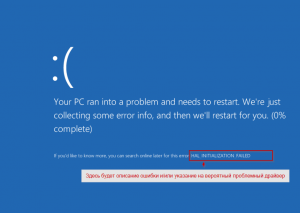
Вид синего экрана в Windows 10 с кодом ошибки, по которому нужно искать проблему
Для этого заходим в свойства компьютера, кликнув правой кнопкой мыши по значку “Компьютер” на рабочем столе или в меню пуск, и из контекстного меню выбираем “Свойства”.

Вызываем свойства компьютера
В появившемся окне слева нажимаем на “Дополнительные параметры системы”.
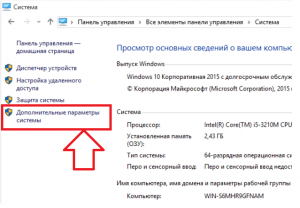
Отобразится новое окно “Свойства системы”. В нем переходим на вкладку “Дополнительно” и в разделе “Загрузка и восстановление” нажимаем кнопку “Параметры…”.
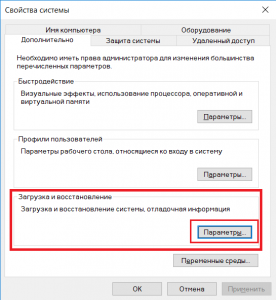
Параметры загрузки Windows
Далее находим раздел “Отказ системы” и снимаем галочку “Выполнить автоматическую перезагрузку”.
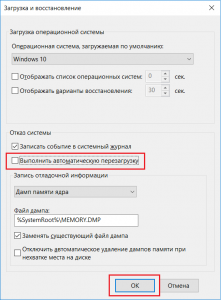
Отключение перезагрузки компьютера при системном сбое для просмотра кода ошибки на синем экране
Все открытые окна закрываем нажатием кнопки “Ок”.
Этим самым мы отключили автоматическую перезагрузку при отказе системы для того, чтобы увидеть экран с кодом ошибки, по которому в дальнейшем можно искать проблему.
Комментарии к записи “ Компьютер сам выключается или перезагружается. Почему и что делать? ”
да, перегрев — это очень распространенная проблема. помню, был на вызове у парня — открыли системный блок, а он весь грязью забит! странно, что компьютер вообще работал
ну еще бы месячишко поработал и помер бы окончательно)
Я бы на сетевик бы глянул. Сейчас китайские продаются, качество у них просто жесть, напряжение скачет постоянно.
сам по себе вирус вряд ли сможет выключать компьютер (таких мало), а вот выдавать синий экран — пожалуйста
еще как может. вы, видимо, с таким никогда не сталкивались
Если косяк с операционкой, то она вряд ли станет комп перезагружать. Скорее покажет голубой экран с ошибкой.
подписываюсь под словами. вот если проблема с компонентами, тогда перезагрузка и даже отключение компа
тогда и про дрова можно так сказать. во всяком случае я не помню ни одного прецедента, что бы такие лаги на компе были связаны с драйверами. хотя я могу ошибаться…
Если во время игры это происходит, то 99% дело в видеокарте. Либо не выдерживает, либо просто не хватает охлаждения.
не соглашусь насчет грязи. ее должно быть столько, что бы она весь системный блок заполонила, только тогда он может глючить. в остальных случаях будет нормально работать.
Да ну конечно! Вы просто никогда не сталкивались с этим, поэтому так говорите. Достаточно немного грязи, что бы начались проблемы, особенно если «железо» недорогое.
про пыль это да. причем я системник специально ставил повыше от пола, так это вообще не помогло. фиг знает, но пыль все равно забивает комп моментально.
похоже проблема реально из-за недостатка охлаждения. Думаю установить жидкостное охлаждение, все же недорого. Как думаете, есть смысл?
недорого? вы хотите сказать, что 150 долларов и выше это немного? ну не знаю. причем за 150 баксов это самая простая система, а нормальная стоит раза в два дороже
насчет вирусов — не шутка! друг жаловался на постоянную перезагрузку. с помощью dr web cureit нашел около 15 вирусов, удалил и комп стал нормально работать!
пользовался я этой прогой, не помогла! вот и думаю, чем бы еще просканить компьютер….
Антивирус не пробовал устанавливать.
многие пишут про антивирусы, но не знают, что они многое пропускают. увы
купите оперативки да и все. хватит одной планки.
почаще от пыли надо чистить и все будет нормально)
Ну если он все сам делает, то точно домовой завелсЯ))
У меня так был — сам выключался. Оказывается, это я в настройках питания поставил отключаться через 20 минут простоя))
рекомендуется отключать автоматическое выключение, мне друг об этом говорил — типа плохо действует на работоспособность компа.
Знаете, в чем у меня была проблема? В видеокарте! Она была на последнем издыхании и перегревалась при включении практически любого процесса)) Поменял и все стало ок.
ее нельзя было починить?
просто обычно ремонт стоит дороже, чем новая карта, так что это бессмысленно.
Еще из-за винчестера глючить комп может. Проверьте его на ошибки.
пнуть его разок надо. мне помогло)
если сам выключается, то может у него таймер на отключение стоит в определенное время. посмотрите там.
где можно увидеть такую информацию?
если сам перезагружается, то это либо проц перегревается, либо видюха. пасту можно сменить.
Мне смена пасты не помогла, все тоже самое(
Банальный перегрев. Пыль здесь может быть не причем.
пыль является одним из источников перегрева, если не самым главным. но это так, к слову.
Необязательно. Если мощную игрушку запустишь, видеокарта с ней не справляется и перегревается. А есть там пыль или нет, уже неважно.
в чем причина, если выключается в любой момент, даже когда просто в интернете сидишь?
Долгое время периодически 1 раз в месяц комп сам перегружался. Я ничего не предпринимал. Потом стал 1 раз в неделю. Когда стал через день, пришлось все варианты проверять. Оказалось, что софт-бэды на диске С. 4 штуки всего. Узнал при помощи MHDD и MHDD подлечил.
Вывод сделал для себя: нужно периодически делать проверку дисков. Раз в месяц хотя бы.
Центральный кулер перегревается либо не охлаждает процессор
Пыль везде, где есть человек. Ведь 80% пыли в наших домах — это наша кожа. На счёт того, что если при запуске игры комп отключается, то проблема в видео карте можно поспорить. Ведь когда вы заходите в игры или осуществляете какой-либо процесс, требующий производительности от видеокарту, то она начинает работать на своём максимуме, следовательно, потреблять больше электричества, в связи с этим вы можете перейти порог доступного напряжения, и комп просто вырубится.
Как можно успеть включить антивирус. Комп включается затем выключается.
Подскажите, ПК стал самостоятельно перезагружаться. Чтобы увидеть ошибку,отключил в меню автоматическую перезагрузку,но ПК все равно перезагружается и синего экрана «смерти» не появилось. Как быть с этим?












